Инструкция по удалению всех поисковых систем в браузере Mozilla
Эта страница содержит пошаговую инструкцию по удалению всех поисковых систем из браузера Mozilla Firefox. Следуйте нашим советам, чтобы настроить ваш браузер по своему усмотрению и улучшить конфиденциальность.


Откройте браузер Mozilla Firefox и нажмите на иконку меню (три горизонтальные линии) в правом верхнем углу.

Как удалить aavahrushev.ru (поиск из Chrome, Firefox, IE)

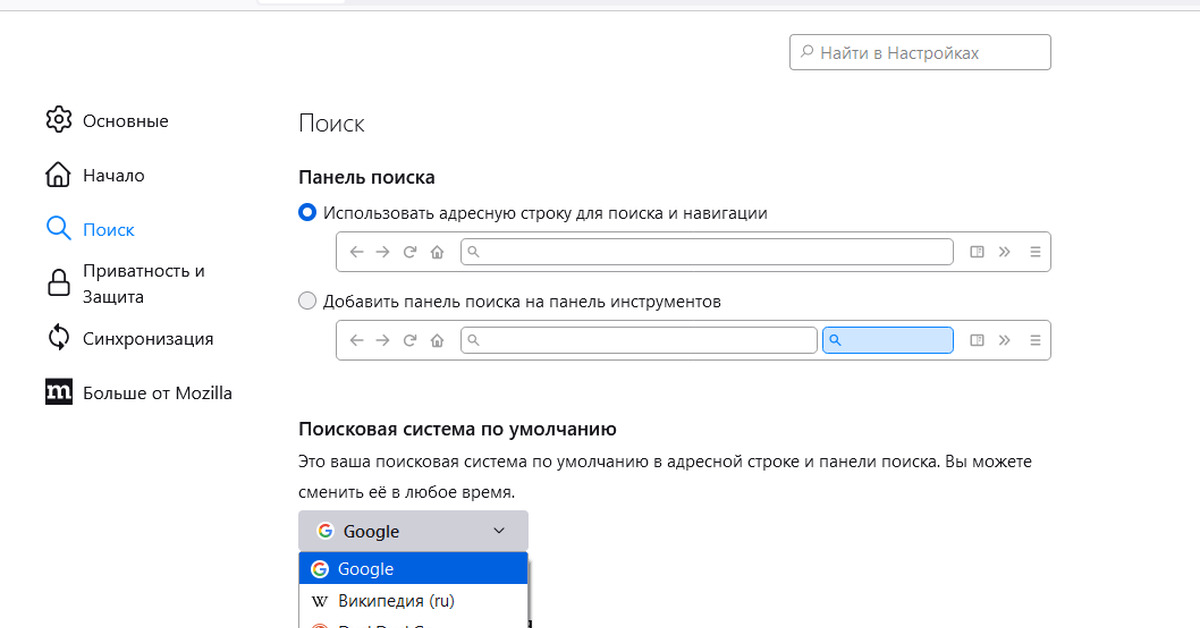
Выберите раздел Настройки из выпадающего меню.

15 горячих клавиш, о которых вы не догадываетесь
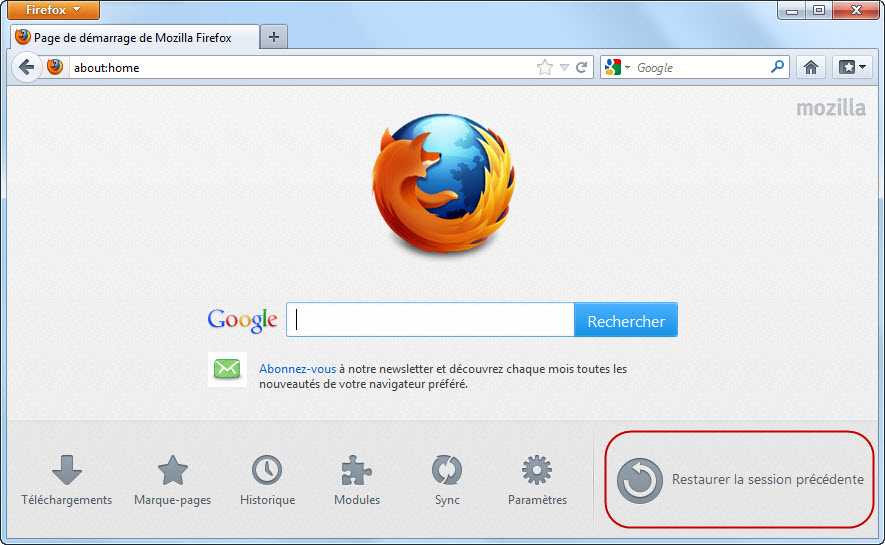
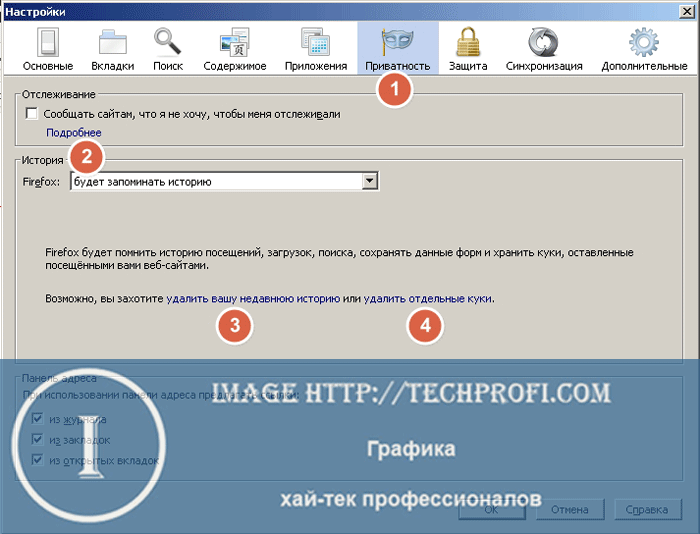
Перейдите на вкладку Поиск в левом меню настроек.

Как очистить кэш браузера Firefox
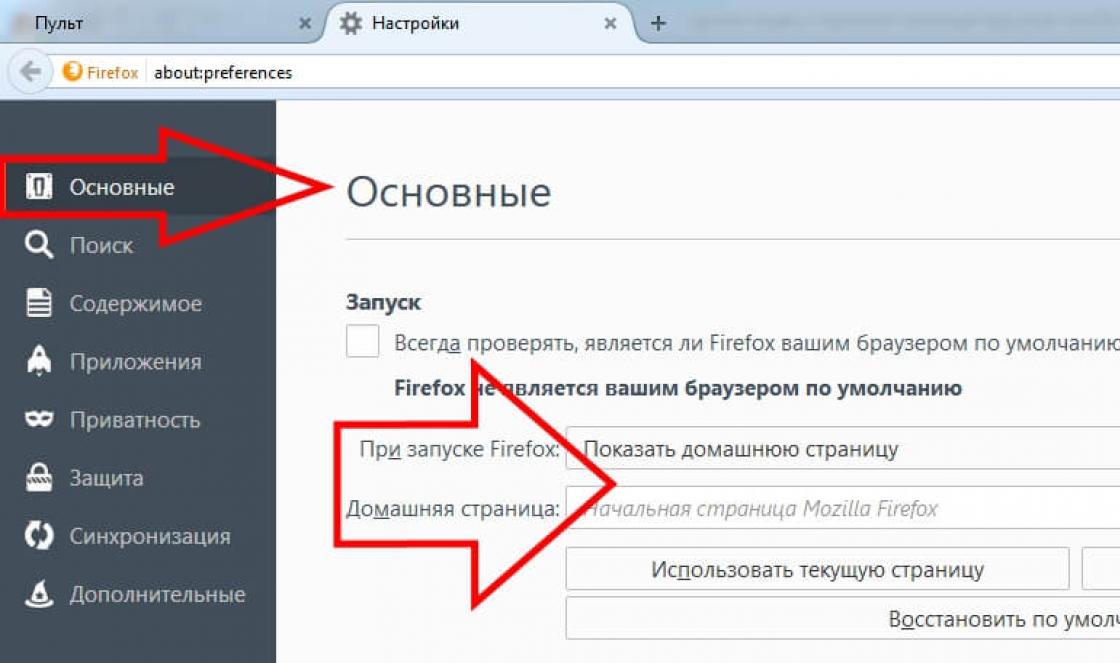
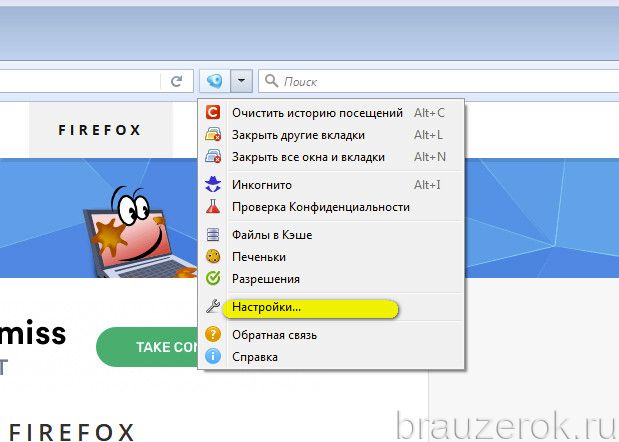
В разделе Одноразовая настройка поисковых систем вы увидите список всех добавленных поисковых систем.
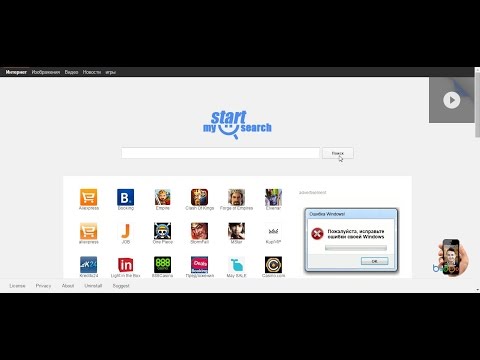
Как удалить Mystartsearch из браузеров Chrome, IE, Firefox
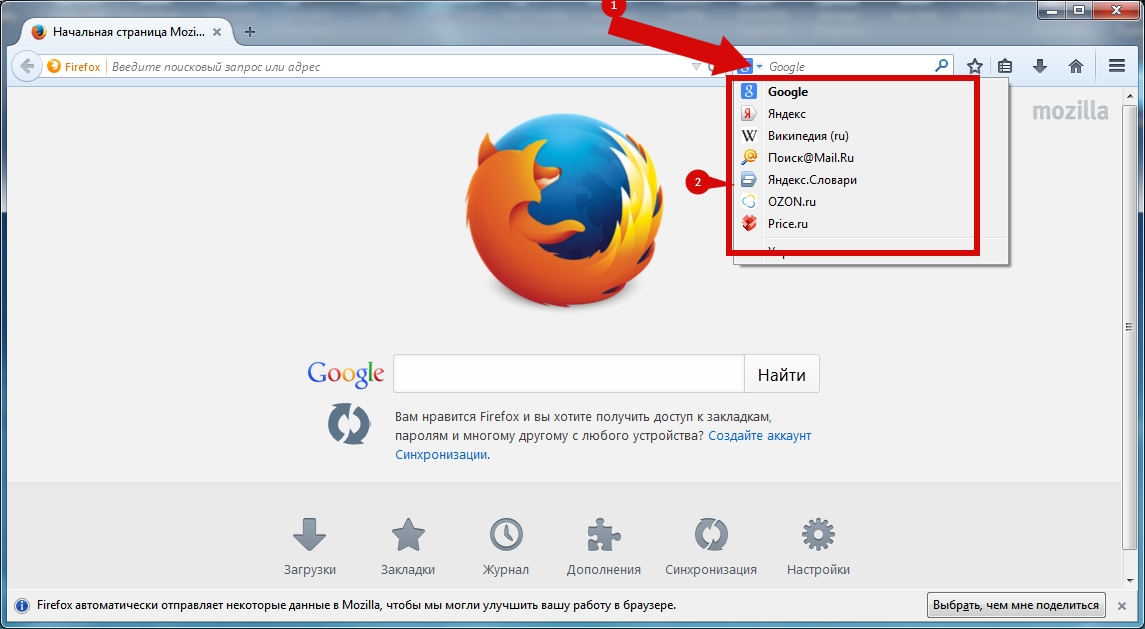
Чтобы удалить поисковую систему, выберите ее из списка и нажмите кнопку Удалить справа от названия поисковой системы.

Очистить историю Mozilla Firefox браузер

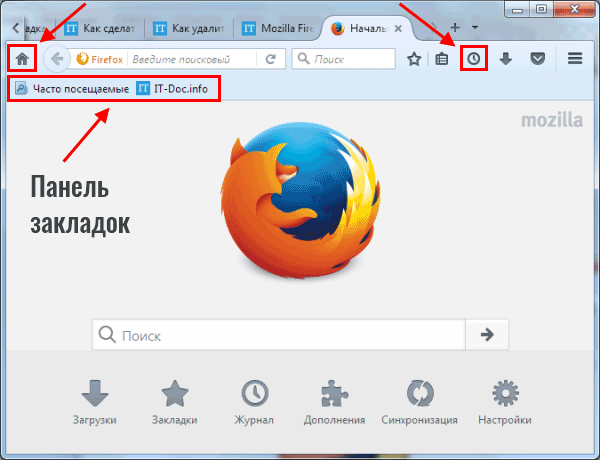
Повторите предыдущий шаг для всех поисковых систем, которые вы хотите удалить.

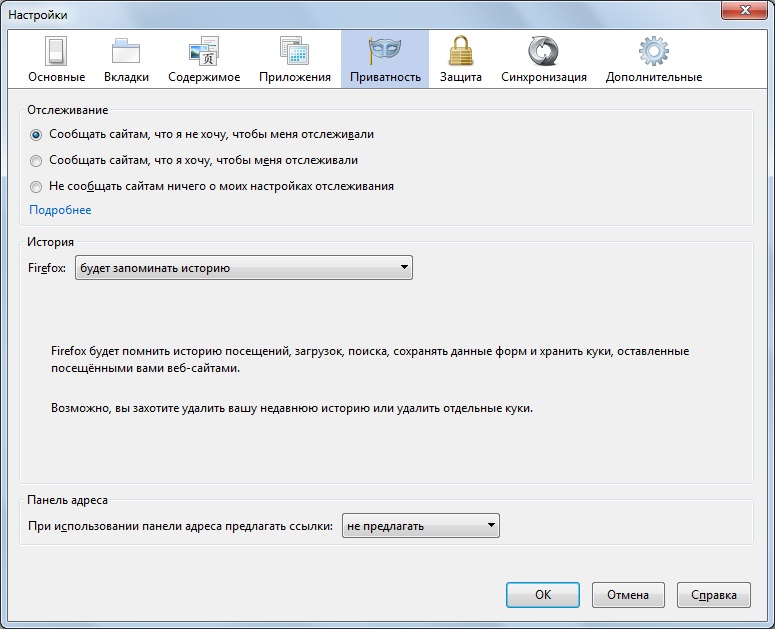
Для полного удаления, рекомендуется также очистить историю поиска. Для этого перейдите в меню Библиотека (иконка книги), выберите Журнал и затем Удалить недавнюю историю.

Как удалить неиспользуемые поисковики в Mozilla Firefox

В окне, которое откроется, установите флажок напротив История поиска и выберите период времени, который хотите очистить. Нажмите Удалить сейчас.

Как удалить aavahrushev.ru из Chrome, Firefox, IE
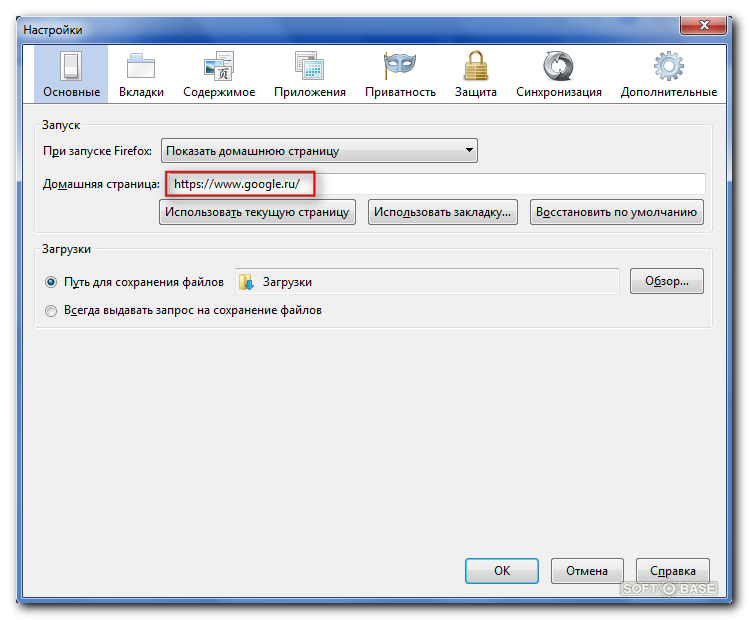
Если вы хотите добавить новую поисковую систему, вернитесь в раздел Поиск в настройках и нажмите Найти больше поисковых систем внизу списка.

Следуйте инструкциям на экране для добавления новой поисковой системы, если это необходимо.

Как очистить кэш браузера Mozilla aavahrushev.ru удалить историю Firefox
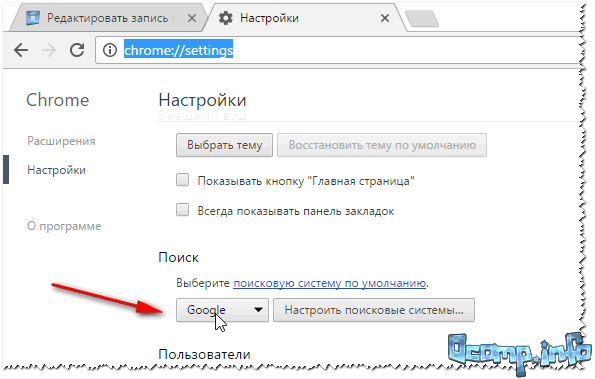

Как удалить браузер Mozilla Firefox полностью с компьютера